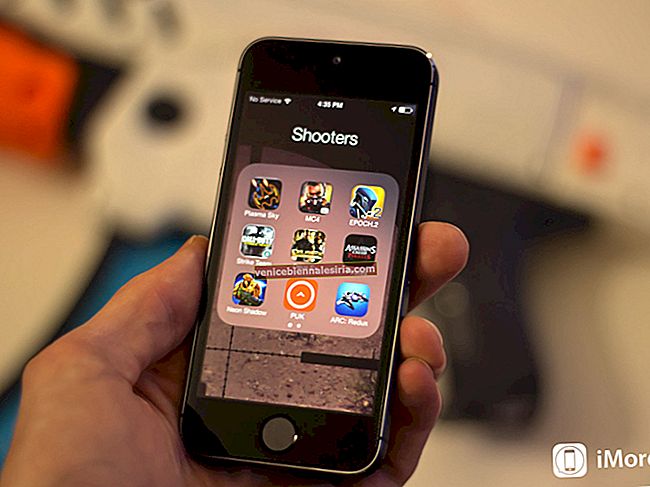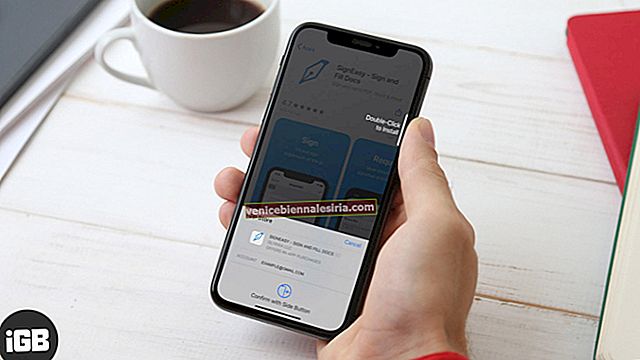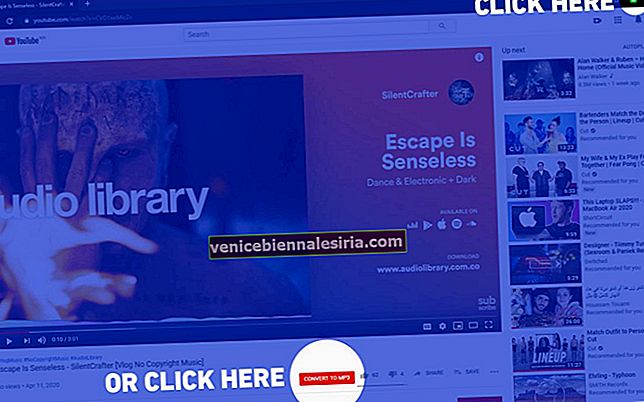Будь то особистий чи професійний, ваш ідентифікатор пошти - це те, що ви часто перевіряєте протягом дня. Навіть після невпинних атак програм обміну повідомленнями, таких як WhatsApp та інших, електронна пошта ніколи не втрачала своєї чарівності та важливості. Для важливого спілкування люди віддають перевагу цій поштовій програмі перед іншими програмами.
Цілком прийнятно, що ви переживаєте, коли з вашим поштовим додатком на вашому iPhone трапляється щось не так. Зараз цілком нормально, що люди встановлюють свої ідентифікатори електронної пошти на iPhone, щоб вони могли швидко надсилати та отримувати важливі електронні листи. Але коли вони стикаються з помилкою "Не вдається отримати пошту" на своїх iPhone та iPad, вони викликають найбільше роздратування.
Ваше роздратування вам не допомогло б. За цією помилкою можуть бути кілька причин. Можливо, сервер електронної пошти зіткнувся з технічними проблемами; або вам потрібно перевірити підключення до Інтернету, яке може зіткнутися з деякими перебоями. Можуть виникнути деякі проблеми з налаштуваннями електронної пошти. У будь-якому випадку вам потрібно якесь рішення. Вам потрібно дотримуватися цієї інформації.
Як виправити помилку "Не вдається отримати пошту" на iPhone та iPad
Оновіть папку "Вхідні"
Якщо з’єднання Wi-Fi видає погані сигнали, програма електронної пошти може зіткнутися з деякими простоями, і, отже, ви отримаєте цю помилку. Найкраще рішення - провести пальцем вниз по екрану, коли ви відкрили папку "Вхідні". Ви також можете вимкнути з’єднання Wi-Fi і перезапустити його. Якщо ви використовуєте мобільні дані, вимкніть, а потім увімкніть Mobile Data (Налаштування → Мобільні дані).
Закрийте програму Mail
Якщо оновлення папки "Вхідні" не допомагає, насильно закрийте програму Mail. Це досить просто, запустивши перемикач додатків і провевши пальцем вгору по додатку. Знову відкрийте програму Пошта та перевірте електронні листи у вхідних.
Чи правильно працює підключення до Інтернету?
Коли ви знаходитесь у підвалі або ліфті, ваші мобільні дані не працюють належним чином. Відкривши, перевірте програму електронної пошти, оновивши папку "Вхідні". Якщо ви використовуєте з’єднання Wi-Fi, вам потрібно підійти близько до маршрутизатора, щоб перевірити, чи отримуєте ви ідеальні сигнали на своєму пристрої.
Видаліть свій поштовий рахунок і додайте його знову
Можуть виникнути деякі проблеми з боку сервера; сервер електронної пошти може не приймати інформацію про вхідний та вихідний сервер. У цьому випадку вам слід видалити свій обліковий запис електронної пошти з iPhone і додати його знову. Дозволити програмі Mail автоматично налаштовувати параметри; це оновить поштову скриньку електронної пошти.
Крок 1. Відкрийте програму Налаштування на вашому iPhone → Прокрутіть вниз і натисніть Паролі та облікові записи.

Крок No2. Торкніться облікового запису електронної пошти, який потрібно видалити.

Вас попросять підтвердити свою дію.
Крок No3. Натисніть "Видалити з мого iPhone".

Ваш обліковий запис електронної пошти буде назавжди видалено. Тепер ви можете додати той самий обліковий запис електронної пошти до свого iPhone.
Виконайте перші два кроки, як зазначено вище.
Крок No4. Натисніть опцію Додати обліковий запис . Виберіть, який обліковий запис ви хочете додати зі списку постачальників послуг електронної пошти.

Крок No5. Увійдіть, використовуючи ідентифікатор електронної пошти та пароль.

Тепер перевірте папку "Вхідні" у своєму обліковому записі електронної пошти, яка тепер повинна працювати добре.
Налаштуйте параметри сервера, порту та автентифікації вручну
Іноді помічали, що поштовий сервер не дає вам входу з двох причин: ваш провайдер блокує деякі порти або неправильні налаштування вхідного та вихідного серверів.
У цій ситуації ви можете вирішити проблему, налаштувавши сервер, порт та параметри автентифікації вручну. Виконайте наведені нижче дії.
Крок 1. Відкрийте програму Налаштування на своєму iPhone → Прокрутіть вниз і торкніться Паролі та облікові записи.
Крок No2. Тепер торкніться облікового запису електронної пошти, у якого є проблеми → Далі, торкніться опції Обліковий запис → Натисніть SMTP, який знаходиться прямо в розділі ВИХІДНИЙ ПОШТОВИЙ СЕРВЕР → Тепер натисніть на SMTP-сервер Gmail.

Крок No3. Вимкніть його, щоб заповнити деталі вручну.

Крок No4. У розділі ПЕРЕДАЧА ПОШТОВОГО СЕРВЕРА введіть необхідні дані перед Ім'ям хосту (адреса сервера), Ім'я користувача (ідентифікатор електронної пошти), Пароль, SSL, Аутентифікація та Порт сервера.
Після заповнення реквізитів СЛУЖБИ ПОВТОРНОЇ ПОШТИ настав час заповнити деталі ВХОДНИХ НАЛАШТУВАНЬ.
Виконайте перші три кроки, як зазначено вище.
Крок No5. Натисніть Додатково. Зараз на екрані ви знайдете чотири основні розділи. Вам потрібно звернути увагу на розділ ВХОДНІ НАЛАШТУВАННЯ. Налаштуйте SSL, префікс шляху IMAP та номер порту сервера.

Після того, як все буде зроблено, просто вийдіть із програми «Налаштування» з перемикача програм і відкрийте програму «Пошта» на своєму iPhone, щоб перевірити папку «Вхідні», яка зараз повинна працювати належним чином.
Детальніше:
- Виправте помилку перевірки, під час підключення до сервера Apple ID сталася помилка